windows7安装驱动程序 Win7怎样快速安装驱动程序
更新时间:2024-06-20 10:01:21作者:yang
在使用Windows 7操作系统时,安装驱动程序是非常重要的一步,驱动程序可以帮助计算机识别和运行各种硬件设备,确保设备能够正常工作。有时候安装驱动程序可能会让人感到困惑,特别是对于没有太多计算机知识的用户来说。如何才能快速安装驱动程序呢?下面我们就来介绍一些简单而有效的方法。
方法如下:
1.连接你的硬件设备并启动,然后打开计算机属性。
、
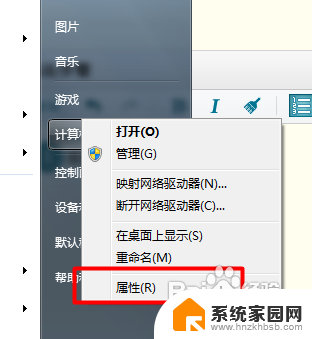
2.接下来在属性窗口中,找到左侧选项,选择设备管理器。
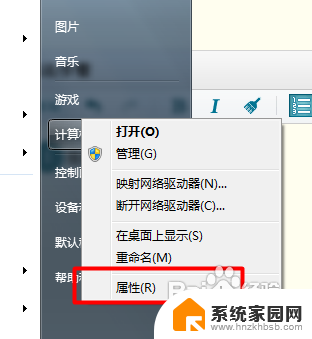
3.我现在没有未知设备,如果你存在就按这个方法来设置。选择设备右键选择“搜索驱动程序软件”。
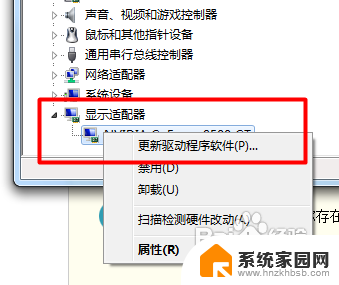
4.然后选择“自动搜索更新的驱动程序软件”进行搜索,如果Windows7 的驱动库中有,就会自动下载并安装。
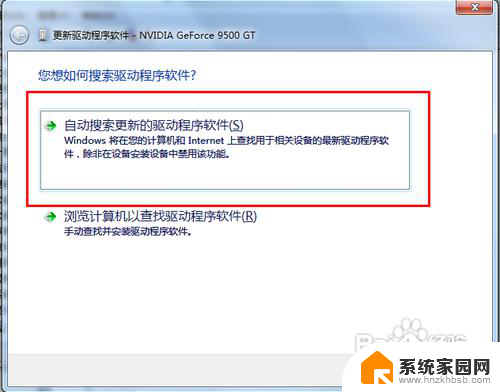
5.等待安装向导检测完毕,然后按照提示安装驱动和更新驱动。
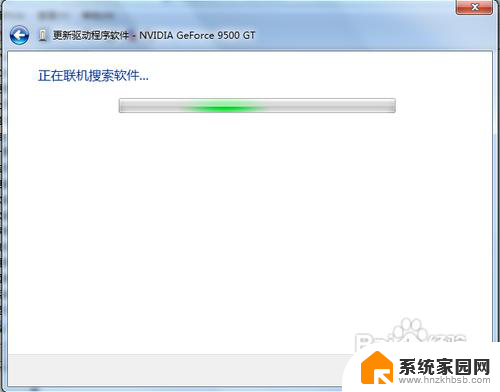
6.如果驱动已经完成安装,就会出现像图片中的提示,这样就说明驱动已经是最新的了。
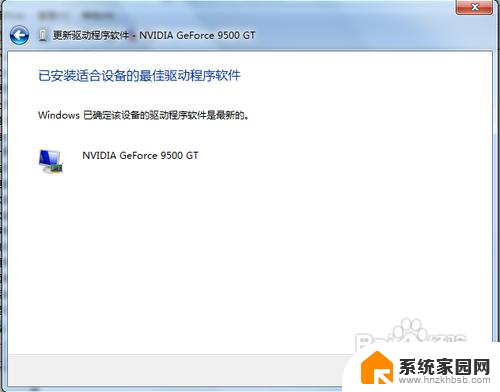
以上是完整的Windows 7驱动程序安装说明,如果您遇到相同问题,您可以参考本文中介绍的步骤进行修复,希望这对您有所帮助。
windows7安装驱动程序 Win7怎样快速安装驱动程序相关教程
- windows7如何安装驱动程序 Win7驱动快速安装教程
- win7如何安装网卡驱动程序 win7系统网卡驱动下载安装
- 你必须先安装inter@驱动程序 NVIDIA安装程序无法继续提示安装Intel驱动程序
- hp5100se打印机驱动安装 惠普HP 5100se打印机驱动程序 v1.0安装教程
- 电脑怎么安装打印驱动 电脑如何安装打印机驱动程序
- 怎么删除安装的驱动 更新已安装的win10系统驱动程序方法
- 怎么用光驱装驱动 如何使用电脑光盘安装驱动程序
- win7电脑如何安装打印机 win7如何安装打印机驱动程序
- 安装打印机显示驱动程序无法使用怎么办 打印机驱动程序无法安装的解决方法
- 电脑怎么安装佳能打印机 canon佳能打印机驱动程序安装教程
- 需要安装驱动的外置声卡 外置声卡驱动安装失败怎么办
- win10安装录音机 Win10内置录音机怎么使用
- win11如何把安装路径默认为d盘 win11如何将默认安装位置修改为D盘
- win10如何不让软件安装到c盘 禁止C盘安装软件的设置步骤
- 惠普m1136打印机驱动无法安装 hp m1136打印机无法安装win10驱动解决方法
- 清华同方电脑怎么用u盘重装系统 清华同方电脑u盘重装win10系统教程
系统安装教程推荐
- 1 win10安装录音机 Win10内置录音机怎么使用
- 2 运行内存可以做u盘吗 内存卡能否做启动盘
- 3 win10安装怎么安装telnet win10系统telnet客户端使用指南
- 4 电脑怎么下载腾讯游戏 电脑腾讯游戏平台安装教程
- 5 word怎么卸载重装 office卸载不干净重装失败怎么办
- 6 电脑怎么删除未安装的安装包 电脑安装包删除方法
- 7 win10怎么安装net framework 3.5 win10系统安装.NET Framework 3.5详细步骤
- 8 360如何重装win10系统 如何使用360重装Win10系统
- 9 电脑无可用音频设备 电脑显示未安装音频设备怎么办
- 10 win7能装2020ps吗 win7系统如何安装PS2020